1.我们在利用WPS文字与Word文字进行日常办公时,经常需要给文档添加表格,来辅助文字的表达 , 那我们就会遇到一种问题,就是如果我们的表格都已经制作完成了,但想要将表格分隔开来,将一个表格拆分成两个表格,该如何做呢?今天,我们就来教大家,如何在WPS文字与Word文字当中,拆分表格的方法,具体怎么操作呢,一起来学习一下吧 。
2.如何在文档中拆分表格首先,我们给文档添加一个表格,单击工具栏插入下的表格 , 在下拉菜单下选择表格行列数,单击即插入

3.如下图,一个四行七列的表格就已经添加完毕了
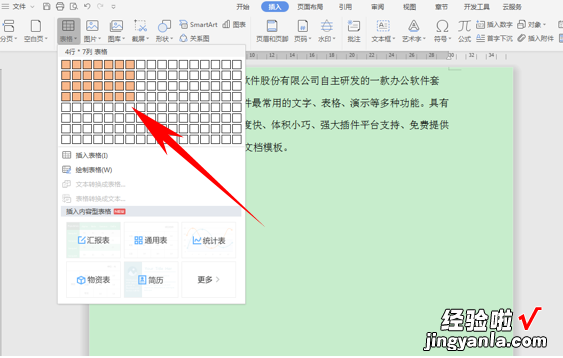
4.重点来了,我们将光标放在第三行表格当中,然后只需要按住快捷键Ctrl Shift Enter,就可以轻松将表格拆分成两个表格了
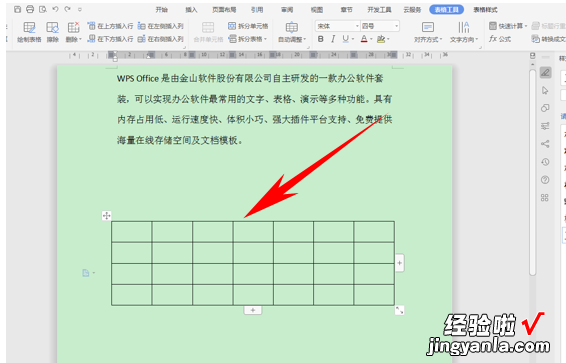
5.那么 , 在WPS文字与Word文字当中,拆分表格的方法,是不是非常简单呢,你学会了吗?
【word 怎么并排拆分表格 如何在文档中拆分表格】

